Oculus Rift Nasıl Kurulur ve Oyun Oynamaya Başlanır
Yayınlanan: 2022-01-29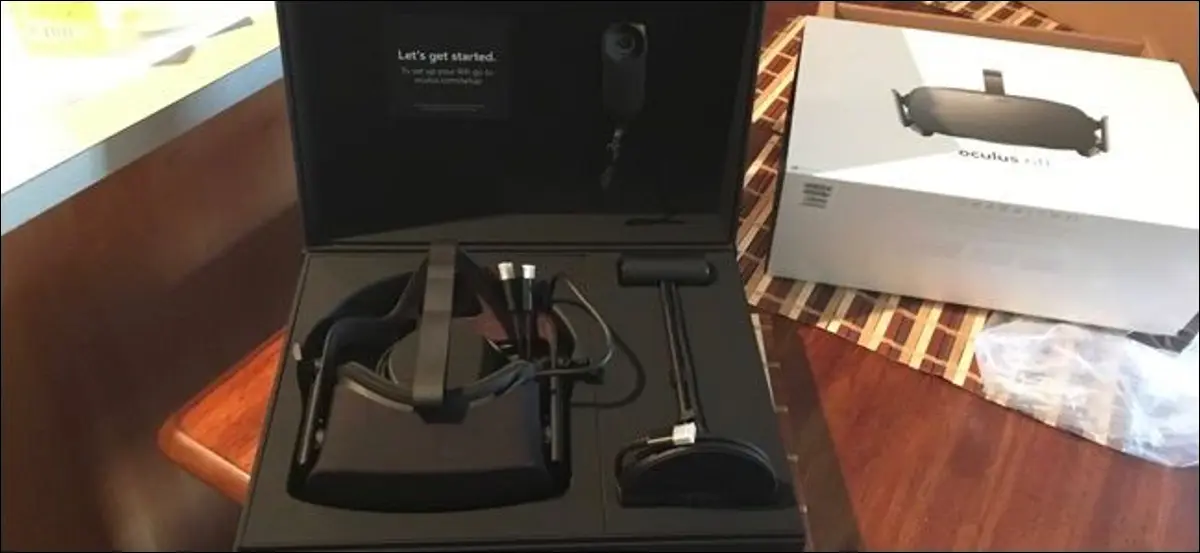
Oculus Rift, henüz HTC Vive gibi oda ölçeğinde sanal gerçekliğe veya dokunmatik kontrolörlere sahip olmasa da, parlak bir sanal gerçeklik deneyimi sunuyor. İşte Oculus Rift'inizi nasıl kuracağınız ve önceden bilmeniz gerekenler.
Tüm kurulum süreci sizi 30 dakika ile bir saat arasında sürmelidir. Geniş bir alan planlamanız ve baz istasyonları ayarlamanız gerekmediğinden, HTC Vive'ı hazırlamak ve kurmaktan çok daha kolaydır. Rift, etrafta yürüdüğünüz bir yer değil, oturarak ve ayakta duran bir deneyim olarak tasarlanmıştır, bu nedenle tabiri caizse daha az "hareket eden parça" vardır.
Neye ihtiyacınız olacak
İLGİLİ: Bilgisayarınızın Oculus Rift veya HTC Vive için Hazır olup olmadığını Kontrol Etme
Başlamak için şunlara ihtiyacınız olacak:
- Oculus Rift : Oculus Rift paketi, ihtiyaç duyacağınız bir dizi aksesuarla birlikte gelir. Rift kulaklığa ek olarak, başınızın konumunu izleyen tek sensörlü bir kamera, temel bir kablosuz uzaktan kumanda, kablosuz Xbox One denetleyicisi, denetleyici için 2 adet AA pil, bu kablosuz denetleyiciyi bilgisayarınıza bağlamak için bir USB dongle ile birlikte gelir. PC ve dongle için ihtiyacınız varsa bir USB uzatma kablosu. Oculus Rift başlığı, iyi çalışan yerleşik kulaklıklar içerir.
- Güçlü bir oyun bilgisayarı : Oculus Rift, sorunsuz performans sunmak için güçlü bir oyun bilgisayarı gerektirir. Normal PC oyunları için ihtiyacınız olandan daha fazlasını talep ediyor. PC'nizin sanal gerçekliğe hazır olup olmadığını nasıl kontrol edeceğiniz aşağıda açıklanmıştır.
- Ekstra kablolar ve uzatma kabloları (bazı kişiler için): Bilgisayarınızın Rift'inizi kullanmayı planladığınız yerden ne kadar uzakta olduğuna bağlı olarak, daha uzağa ulaşmak için bir HDMI uzatma kablosuna ve iki USB 3.0 uzatma kablosuna ihtiyacınız olabilir. Rift kulaklığına bağlı HDMI ve USB kabloları 4 metreye (yaklaşık 13 fit), kamera sensörünün USB kablosu ise 2,5 metreye (yaklaşık 8 fit) ulaşır.
- DisplayPort-HDMI veya DVI-HDMI adaptörü (bazı insanlar için): Burada bir sorunla karşılaştım—NVIDIA GTX 980 TI grafik kartım yalnızca tek bir HDMI bağlantı noktası içeriyor ve TV'mi zaten HDMI'ya bağladım Liman. Ancak, NVIDIA grafik kartım ayrıca üç DisplayPort bağlantı noktası içeriyor. Televizyonumu grafik kartına bağlamak ve HDMI bağlantı noktasını Oculus Rift için boşaltmak için bir DisplayPort-HDMI adaptörüne ihtiyacım vardı. GPU'nuzda yedek bir HDMI bağlantı noktası olup olmadığını kontrol ettiğinizden emin olun!
Gerekli tüm donanıma sahip olduğunuzu önceden onaylamak iyi bir fikirdir. Best Buy'a koşup küçük bir adaptör satın almak için süreçten zaman ayırmak hiç eğlenceli değil.
Oculus Kurulum Aracını Başlatın
Tüm donanıma sahip olduğunuzda ve ayarları yapmaya hazır olduğunuzda, web tarayıcınızda Oculus Rift Kurulum sayfasını ziyaret edin, Oculus Rift Kurulum aracını indirin ve bilgisayarınızda çalıştırın. Bu araç, gerekli yazılımı otomatik olarak indirecek ve tüm kurulum sürecinde size yol gösterecektir.
Oculus Kurulum Aracı, donanımınızın paketini açma, doğru şekilde bağlama, başlığı ayarlama, sizin için bir Oculus hesabı oluşturma ve yazılımı kurma konusunda size rehberlik etme konusunda büyük ölçüde mükemmel bir iş çıkarıyor.
Her şeyin üzerindeki koruyucu plastik filmi çıkardığınızdan emin olun; bunu hem kulaklığın lenslerinde hem de kamera sensöründe bulacaksınız.
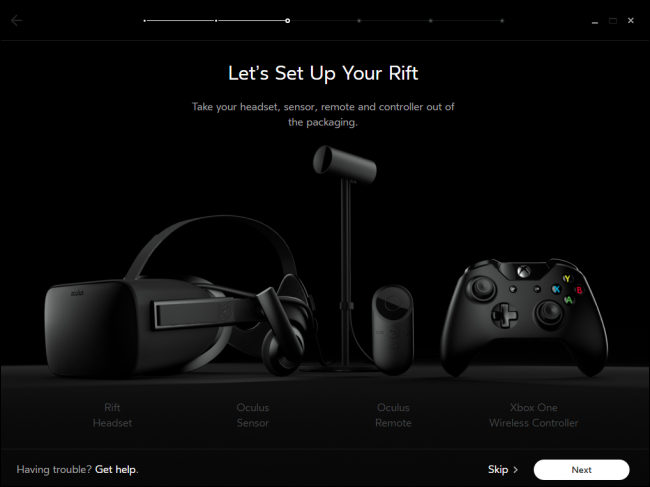
İstendiğinde kabloları bilgisayarınıza bağlayın. Her iki USB kablosu da bilgisayarınızdaki USB 3.0 bağlantı noktalarına bağlanmalıdır. Bunların içi genellikle mavidir (ancak her zaman değil). İçinde mavi olmayan USB bağlantı noktaları görürseniz, bunlar yalnızca USB 2.0 bağlantı noktaları olabilir.
HDMI bağlantı noktasını bağlarken, onu grafik kartınızdaki HDMI bağlantı noktasına bağladığınızdan emin olun. Bilgisayarınızda, anakartın tümleşik grafiklerine bağlanan bir HDMI bağlantı noktası olabilir, ancak bunu Rift için kullanmak istemezsiniz.
Yanlış bir şey yaparsanız kurulum sihirbazı devam etmenize izin vermez. Bağlantı durumunun “Tamam” olduğunu söylediği sürece, doğru şekilde kurduğunuzu bilirsiniz.

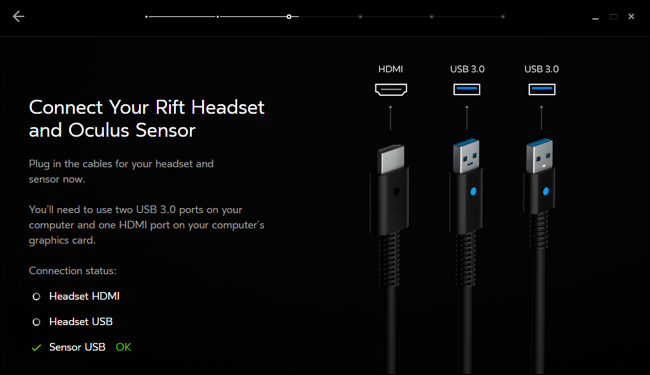
Sürecin geri kalanı çok açık olmalıdır. İşiniz bittiğinde, sihirbaz size kulaklığı takmanızı söyleyecek ve sizin için bazı demolar oynayacak. Tamamlandıktan sonra, oyunları başlatabileceğiniz sanal bir oda olan “Oculus Home” ortamına girecektir.
Uzaktan kumandayı kullanırken, kaybetmemek veya düşürmemek için kordonu bileğinize takmanız faydalı olacaktır.
Oculus Rift'inizi Bulanıklığı Azaltmak İçin Nasıl Yapılandırırsınız

Sihirbazdan geçmeyi bitirdikten sonra bile, Oculus Rift'inizin biraz bulanık görünme olasılığı yüksektir. Kulaklığı ayarlamanın birkaç yolu olduğunu unutmayın:
- Kulaklığın her iki yanında ve üstte birer tane olmak üzere üç cırt cırt bant vardır. Kayışları çözün, kulaklığı takın ve ardından kayışları rahat ve güvenli hissedene kadar ayarlayın. Güvenli olmalı ve etrafta hareket etmemelidir, ancak rahatsız edici derecede sıkı yapmak zorunda kalmamalısınız. Kulaklığı takıp çıkarmak için kayışları gevşetmeniz gerekmez, böylece bir kez ayarlayabilir ve başkaları da kulaklığı kullanmayacaksa bırakabilirsiniz.
- Vizör, kayışlardan bağımsız olarak açılı olabilir. Ayrıca tatlı noktayı bulana kadar yüzünüzde yukarı ve aşağı hareket ettirmek isteyeceksiniz. Kulaklığı burnunuza dayanan bir gözlük gibi takmayın. Başlığın üstündeki köpük parçası alnınızın ortasına gelene kadar vizörü aşağı doğru hareket ettirin. Bunu ayarlarken Rift'te bir şeye bakıyorsanız, netlikteki fark hemen ortaya çıkacaktır.
- IPD veya "gözbebekleri arası mesafe", kulaklığın altındaki düğmeyi sola veya sağa hareket ettirerek ayarlanabilir. Bu, lenslerin ne kadar uzakta olduğunu ayarlar. Bunu, en iyi görünene kadar kulaklığı takarken ayarlayın.
Kulaklığı takarken kumandanın alt kısmındaki “Oculus” düğmesine veya Xbox One oyun kumandanızın ortasındaki “Xbox” düğmesine basabilirsiniz. Açılan evrensel menüde, ekranın sağ tarafındaki “Lenslerinizi Ayarlayın” simgesini seçin. Kulaklığı yukarı ve aşağı hareket ettirmeniz ve en iyi görünene kadar sürgülü anahtarı kullanarak IPD'yi ayarlamanız konusunda size rehberlik edecek bir “Lenslerinizi Ayarlayın” ekranı göreceksiniz.
Oculus Home ve Evrensel Menü Nasıl Kullanılır?
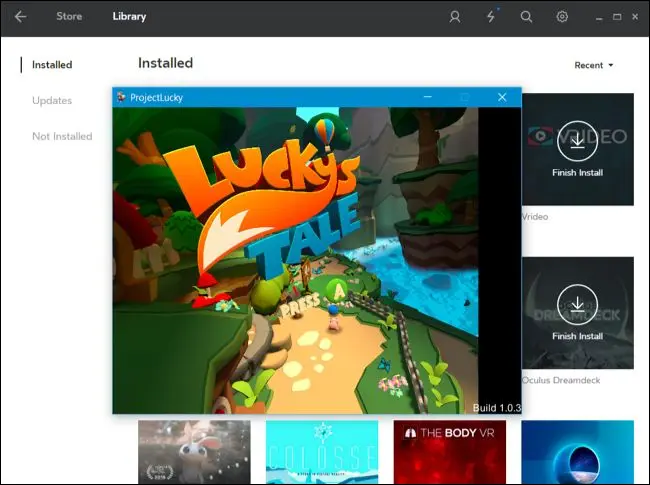
Oculus Ev ortamına girmek için bilgisayarınızda Oculus uygulaması çalışırken kulaklığı takmanız yeterlidir. Mağazaya göz atmanın yanı sıra oyun ve uygulamaları başlatabileceğiniz sanal bir oda olan “Oculus Home” ortamına otomatik olarak gireceksiniz. Görünümünüzün merkezi bir imleç olarak görünür, bu nedenle bir şeye bakın ve ardından etkinleştirmek için uzaktan kumandadaki “Seç” düğmesine veya kumandadaki “A” düğmesine basın.
Mevcut yazılımlara göz atabilir ve Oculus Home ortamından başlığınıza yükleyebilir veya Windows masaüstündeki Oculus uygulamasını kullanabilirsiniz.
Oynamak için bir şey arıyorsanız mağazadan “Lucky's Tale” alabilirsiniz; her Oculus Rift'e ücretsiz olarak dahildir. Sizi Rift'e çok güzel bir şekilde sokacak eğlenceli, küçük bir 3D platform oyunu.
Kulaklığı ilk taktığınızda gördüğünüz demoları tekrar ziyaret etmek veya başka birine göstermek isterseniz Oculus mağazasından ücretsiz “Oculus Dreamdeck” uygulamasını indirebilirsiniz. Bu demoları ve daha fazlasını içerir.
Evrensel menüye erişmek için, uzaktan kumandanın altındaki Oculus düğmesine basın veya kulaklığı takarken Xbox One oyun kumandanızın ortasındaki “Xbox” düğmesine basın. Ses kontrolü, zaman ve uzaktan kumanda ile kumandanın bağlı olup olmadığını size bildiren göstergeler dahil olmak üzere çeşitli seçeneklere sahip bir menü göreceksiniz.
Oculus Store'da daha birçok ücretsiz sanal gerçeklik deneyimi ve gösteriminin yanı sıra daha büyük ücretli oyunlar var. Daha fazla VR içeriği bulmak için mağazaya göz atın.
